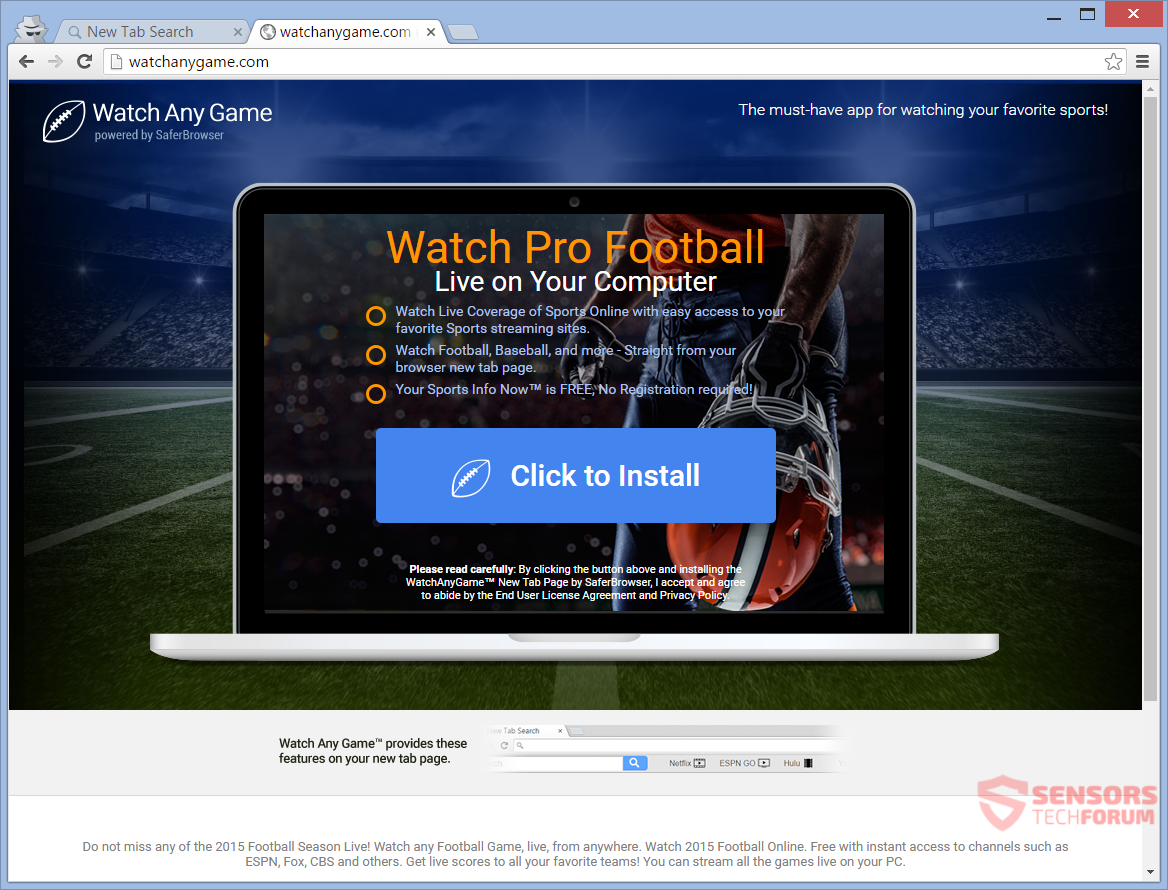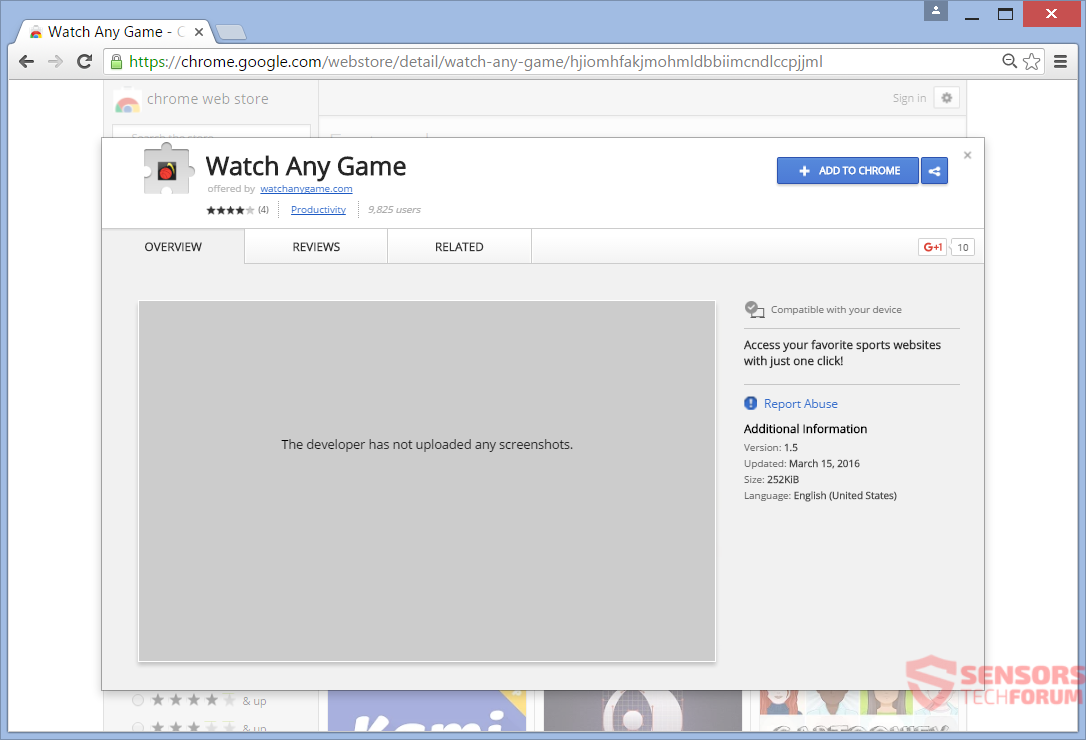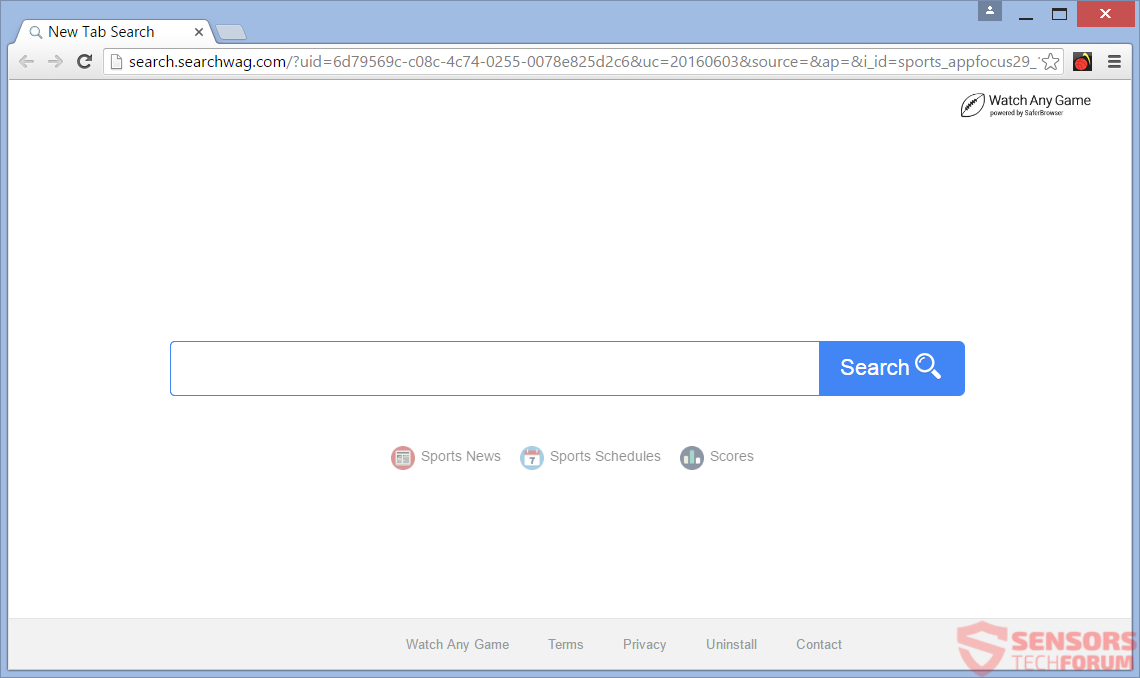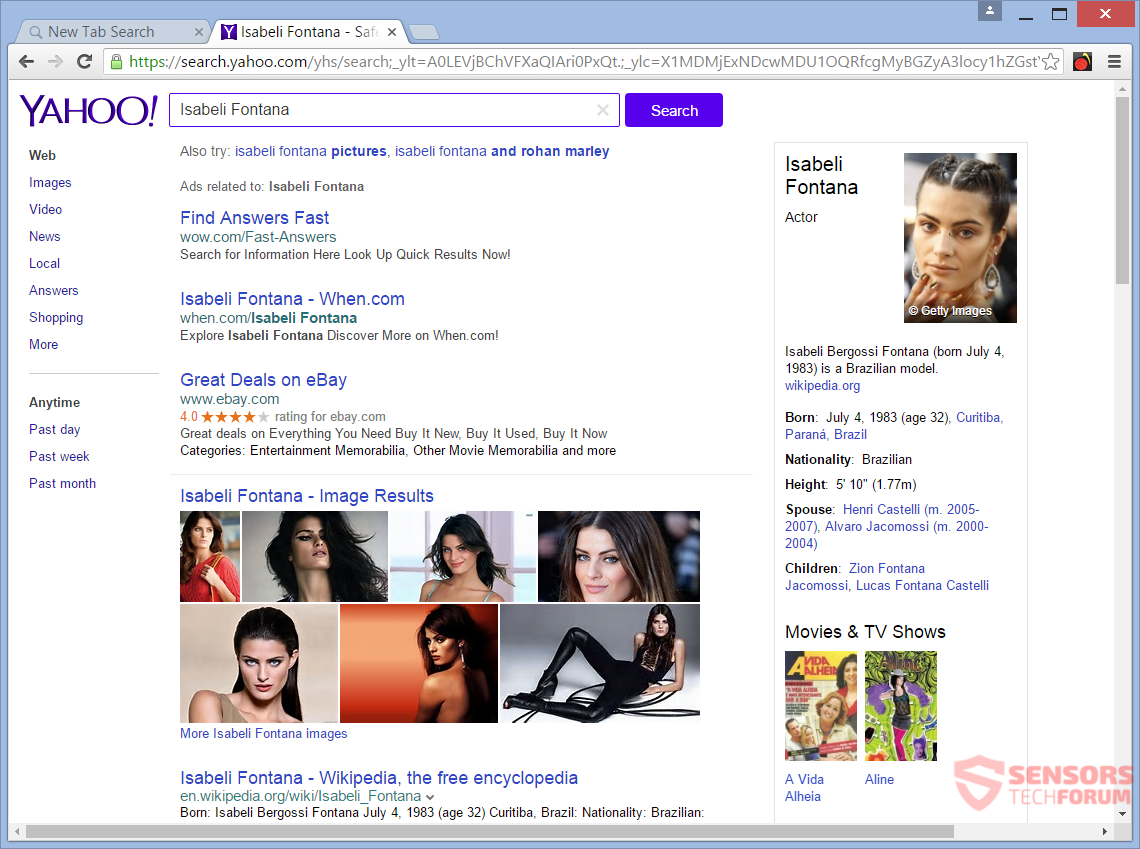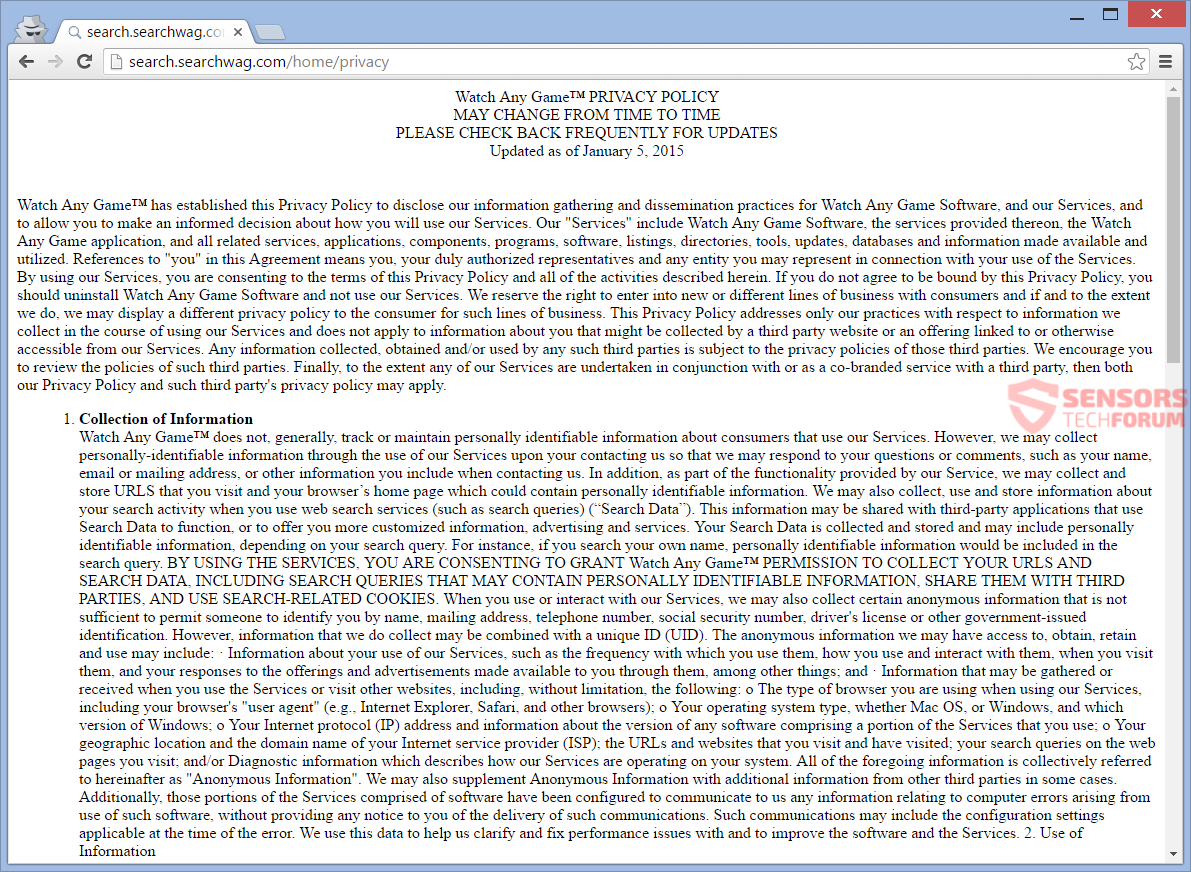Search.searchwag(.)com en søgemaskine, der kaprer browsere på computeren, og er udviklet af SaferBrowser. Dette selskab er kendt for at foretage en sådan flykaprer software. For at fjerne uønsket program og alt relateret til det, bør du læse artiklen indtil udgangen.
Flykapreren ændrer indstillingerne for alle browsere, der findes på din pc, som hjemmesiden, ny fane, søgemaskine. Nogle gange kan tilføjelserne også ændres, og du kan omdirigeres. Annoncer og links i tekst kan vises, når du gennemser. Flykapreren kan også tilføje en udvidelse.

Trussel Summary
| Navn | Search.searchwag(.)med |
| Type | Browser Hijacker, PUP |
| Kort beskrivelse | Dine browsere får en ny hjemmeside, indstillinger på søgemaskinerne og nye fane ændret. |
| Symptomer | hjemmesiden, ny fane, og søgemaskiner for alle dine browsere er ændret. En relateret udvidelse kan indstilles til dine browsere. Du kan få omdirigeringer. |
| Distributionsmetode | Freeware installationer, Bundtede pakker |
| Værktøj Detection |
Se, om dit system er blevet påvirket af malware
Hent
Værktøj til fjernelse af malware
|
| Brugererfaring | Tilmeld dig vores forum at diskutere Search.searchwag(.)med. |

Search.searchwag(.)com - Distribution Metoder
Search.searchwag distribueres hovedsageligt takket være tredjepartsinstallatører. ubevidst, du kan få flykapreren installeret på din computer, via en samlet pakke- eller freeware-installation. Sådanne opsætninger kan have flere komponenter valgt til installation. For at undgå uønsket installation af flykaprere som denne, du skal se, om du kan finde Brugerdefineret eller Avanceret indstillinger. Inde, Du kan finde felter til at fravælge alle yderligere elementer.
En udvidelse bundet til Search.searchwag er en af dens distributionsmetoder. Ovenfor kan du også se det hostet i Chrome Webshop. Andre steder, hvorfra udvidelsen kan downloades, findes muligvis også. Flykapreren kunne spredes ved hjælp af annoncer, ligesom pop-ups, eller ved at besøge websteder med ukendt ry. Browsere, der kan blive påvirket, er: Google Chrome, Internet Explorer, Edge, Mozilla Firefox, og Safari.

Search.searchwag(.)com - Flere oplysninger
Search.searchwag(.)med er søgemaskinen for en browser hijacker. Hvis flykapreren finder en vej inde i din computer, ændringer af en masse browserindstillinger vil følge. Disse indstillinger er startsiden, ny fane, udvidelse / add-on, og søgemaskinen i enhver browser. Den søgemaskine, der skal indstilles, er forskellig i hver browser. Flykaprersoftwaren er udviklet af SaferBrowser selskab. Udviklerne har lavet andre flykaprere kan lide Login Hjælp.
Hovedsidesiden, den nye fane og startsiden ser sådan ud:
En browserudvidelse eller en tilføjelse kan muligvis installeres i hver browser. Disse additive apps kommer sandsynligvis sammen med bundtsoftware, der findes på din computer. På grund af alt dette, du kunne opleve omdirigerer til Search.searchwag(.)med eller forskellige websteder, der er dets partnere.
Den udvidelse, der er forbundet med den uønskede applikation, kan gøre følgende:
- Læs og ændre alle dine data på de websteder, du besøger
- Læs og ændre din browserhistorik
- Administrer dine downloads
- Administrer dine apps, udvidelser og temaer
Hvis du foretager en søgning på Internettet, Search.searchwag(.)med skal bruges som et filter til alle forespørgsler. Du kan se sponsoreret eller vildledende reklame i søgeresultaterne. Annoncer vises hovedsageligt som link i tekst eller pop op-vinduer, men andre annoncetyper er ikke udelukket fra at blive vist.
På ovenstående billede kan du se, at flykapreren bruger en søgemaskine, der ligner Yahoo. Alle oplysninger om dine søgninger sendes til en server, der er relateret til flykapreren. Du bliver muligvis omdirigeret til andre søgemaskiner. Det afhænger af hvilken browser du bruger og dit land.
Den Fortrolighedspolitik af Search.searchwag(.)med angiver, at oplysninger, der er personligt identificerbare og ikke-personligt identificerbare, kan indsamles af flykapreren. Andre flykaprere udviklet af SaferBrowser følger den samme politik. Alle data kan deles med tredjeparter.
Ifølge Politik, data, der kan indsamles, er følgende:
- Søg forespørgsler og alle data, du skriver i søgninger
- Søg data og detaljerne i søgninger
- Browser (udgave og type)
- URL'er og klik
- IP-adresse
- Bopælsland, hjemme adresse
- Navn, uddannelse, interesser
- Kommunikation præferencer
- Telefon nummer
- Operativsystem (og andre relaterede data)
Du kan se en forhåndsvisning af fortrolighedspolitikken her:
Bare brug af tjenester og relaterede applikationer til Search.searchwag(.)med internet side, du giver dit samtykke til SaferBrowser om at indsamle personlige oplysninger om dig. Der bruges cookies, og andre sporingsteknologier såsom web-beacons kan også bruges til at udtrække en del af dataene.

Fjern Search.searchwag(.)com helt fra din pc
At fjerne Search.searchwag(.)med manuelt fra din computer, følge trin-for-trin fjernelse instruktioner skrevet nedenfor. I tilfælde af manuel fjernelse ikke slippe af med browser hijacker og dens indstillinger helt, du skal søge efter og fjerne eventuelle rester med en avanceret anti-malware værktøj. Sådan software hjælper med at beskytte dit system i fremtiden.
- Vinduer
- Mac OS X
- Google Chrome
- Mozilla Firefox
- Microsoft Edge
- Safari
- Internet Explorer
- Stop push-pop op-vinduer
Sådan fjernes Search.searchwag(.)com fra Windows.
Trin 1: Scan efter Search.searchwag(.)com med SpyHunter Anti-Malware værktøj



Trin 2: Start din pc i fejlsikret tilstand





Trin 3: Afinstaller Search.searchwag(.)com og tilhørende software fra Windows
Afinstaller Steps til Windows 11



Afinstaller Steps til Windows 10 og ældre versioner
Her er en metode i nogle få nemme trin, der bør være i stand til at afinstallere de fleste programmer. Uanset om du bruger Windows 10, 8, 7, Vista eller XP, disse skridt vil få arbejdet gjort. At trække det program eller dets mappe til papirkurven kan være en meget dårlig beslutning. Hvis du gør det, stumper og stykker af programmet er efterladt, og det kan føre til ustabile arbejde på din PC, fejl med filtypen foreninger og andre ubehagelige aktiviteter. Den rigtige måde at få et program fra din computer er at afinstallere det. For at gøre dette:


 Følg anvisningerne ovenfor, og du vil afinstallere de fleste programmer.
Følg anvisningerne ovenfor, og du vil afinstallere de fleste programmer.
Trin 4: Rens eventuelle registre, Created by Search.searchwag(.)com on Your PC.
De normalt målrettede registre af Windows-maskiner er følgende:
- HKEY_LOCAL_MACHINE Software Microsoft Windows CurrentVersion Run
- HKEY_CURRENT_USER Software Microsoft Windows CurrentVersion Run
- HKEY_LOCAL_MACHINE Software Microsoft Windows CurrentVersion RunOnce
- HKEY_CURRENT_USER Software Microsoft Windows CurrentVersion RunOnce
Du kan få adgang til dem ved at åbne Windows Registry Editor og slette eventuelle værdier, oprettet af Search.searchwag(.)com der. Dette kan ske ved at følge trinene nedenunder:


 Tip: For at finde en virus-skabt værdi, du kan højreklikke på det og klikke "Modificere" at se, hvilken fil det er indstillet til at køre. Hvis dette er virus fil placering, fjerne værdien.
Tip: For at finde en virus-skabt værdi, du kan højreklikke på det og klikke "Modificere" at se, hvilken fil det er indstillet til at køre. Hvis dette er virus fil placering, fjerne værdien.
Video Removal Guide for Search.searchwag(.)med (Vinduer).
Slip af med Search.searchwag(.)com fra Mac OS X.
Trin 1: Afinstaller Search.searchwag(.)com og fjerne relaterede filer og objekter





Din Mac vil så vise dig en liste over emner, starte automatisk når du logger ind. Kig efter mistænkelige apps, der er identiske med eller ligner Search.searchwag(.)med. Tjek den app, du ønsker at stoppe i at køre automatisk, og vælg derefter på Minus ("-") ikonet for at skjule det.
- Gå til Finder.
- I søgefeltet skriv navnet på den app, du vil fjerne.
- Over søgefeltet ændre to rullemenuerne til "System Files" og "Er Inkluderet" så du kan se alle de filer, der er forbundet med det program, du vil fjerne. Husk på, at nogle af filerne kan ikke være relateret til den app, så være meget forsigtig, hvilke filer du sletter.
- Hvis alle filerne er relateret, hold ⌘ + A knapperne til at vælge dem og derefter køre dem til "Affald".
Hvis du ikke kan fjerne Search.searchwag(.)med via Trin 1 over:
I tilfælde af at du ikke finde virus filer og objekter i dine programmer eller andre steder, vi har vist ovenfor, kan du manuelt søge efter dem i bibliotekerne i din Mac. Men før du gør dette, læs den fulde ansvarsfraskrivelse nedenfor:



Du kan gentage den samme procedure med den følgende anden Bibliotek mapper:
→ ~ / Library / LaunchAgents
/Bibliotek / LaunchDaemons
Tip: ~ er der med vilje, fordi det fører til flere LaunchAgents.
Trin 2: Scan efter og fjern Search.searchwag(.)com-filer fra din Mac
Når du står over for problemer på din Mac som et resultat af uønskede scripts og programmer såsom Search.searchwag(.)med, den anbefalede måde at eliminere truslen er ved hjælp af en anti-malware program. SpyHunter til Mac tilbyder avancerede sikkerhedsfunktioner sammen med andre moduler, der forbedrer din Mac's sikkerhed og beskytter den i fremtiden.
Video Removal Guide for Search.searchwag(.)med (Mac)
Fjern Search.searchwag(.)com fra Google Chrome.
Trin 1: Start Google Chrome, og åbn dropmenuen

Trin 2: Flyt markøren hen over "Værktøj" og derefter fra den udvidede menu vælge "Udvidelser"

Trin 3: Fra den åbnede "Udvidelser" Menuen lokalisere den uønskede udvidelse og klik på dens "Fjerne" knap.

Trin 4: Efter udvidelsen er fjernet, genstarte Google Chrome ved at lukke det fra den røde "X" knappen i øverste højre hjørne, og starte den igen.
Slet Search.searchwag(.)com fra Mozilla Firefox.
Trin 1: Start Mozilla Firefox. Åbn menuen vindue:

Trin 2: Vælg "Add-ons" ikon fra menuen.

Trin 3: Vælg den uønskede udvidelse og klik "Fjerne"

Trin 4: Efter udvidelsen er fjernet, genstarte Mozilla Firefox ved at lukke det fra den røde "X" knappen i øverste højre hjørne, og starte den igen.
Afinstaller Search.searchwag(.)com fra Microsoft Edge.
Trin 1: Start Edge-browser.
Trin 2: Åbn drop-menuen ved at klikke på ikonet i øverste højre hjørne.

Trin 3: Fra drop-menuen vælg "Udvidelser".

Trin 4: Vælg den formodede ondsindede udvidelse, du vil fjerne, og klik derefter på tandhjulsikonet.

Trin 5: Fjern den ondsindede udvidelse ved at rulle ned og derefter klikke på Afinstaller.

Fjern Search.searchwag(.)com fra Safari
Trin 1: Start Safari-appen.
Trin 2: Efter at holde musen markøren til toppen af skærmen, klik på Safari-teksten for at åbne dens rullemenu.
Trin 3: Fra menuen, Klik på "Indstillinger".

Trin 4: Efter at, vælg fanen 'Udvidelser'.

Trin 5: Klik én gang på udvidelse, du vil fjerne.
Trin 6: Klik på 'Afinstaller'.

Et pop-up vindue vises beder om bekræftelse til at afinstallere forlængelsen. Vælg 'Fjern' igen, og Search.searchwag(.)com vil blive fjernet.
Fjern Search.searchwag(.)com fra Internet Explorer.
Trin 1: Start Internet Explorer.
Trin 2: Klik på tandhjulsikonet mærket 'Værktøjer' for at åbne drop-menuen og vælg 'Administrer tilføjelser'

Trin 3: I vinduet 'Administrer tilføjelser'.

Trin 4: Vælg den udvidelse, du vil fjerne, og klik derefter på 'Deaktiver'. Et pop-up vindue vises for at informere dig om, at du er ved at deaktivere den valgte udvidelse, og nogle flere tilføjelser kan være deaktiveret så godt. Lad alle boksene kontrolleret, og klik på 'Deaktiver'.

Trin 5: Efter den uønskede udvidelse er blevet fjernet, genstart Internet Explorer ved at lukke den fra den røde 'X'-knap i øverste højre hjørne, og start den igen.
Fjern push-meddelelser fra dine browsere
Sluk for push-meddelelser fra Google Chrome
Sådan deaktiveres push-meddelelser fra Google Chrome-browseren, Følg nedenstående trin:
Trin 1: Gå til Indstillinger i Chrome.

Trin 2: I Indstillinger, Vælg "Avancerede indstillinger":

Trin 3: Klik på “Indstillinger for indhold":

Trin 4: Åbn “underretninger":

Trin 5: Klik på de tre prikker, og vælg Bloker, Rediger eller fjern muligheder:

Fjern Push Notifications på Firefox
Trin 1: Gå til Firefox-indstillinger.

Trin 2: Gå til "Indstillinger", skriv "notifikationer" i søgefeltet, og klik "Indstillinger":

Trin 3: Klik på "Fjern" på ethvert websted, hvor du ønsker, at meddelelser er væk, og klik på "Gem ændringer"

Stop push-meddelelser på Opera
Trin 1: I opera, presse ALT+P for at gå til Indstillinger.

Trin 2: I Indstilling af søgning, skriv "Indhold" for at gå til Indholdsindstillinger.

Trin 3: Åbn underretninger:

Trin 4: Gør det samme som du gjorde med Google Chrome (forklaret nedenfor):

Fjern Push-underretninger på Safari
Trin 1: Åbn Safari-indstillinger.

Trin 2: Vælg det domæne, hvorfra du kan lide pop-op-pop op, og skift til "Nægte" fra "Give lov til".
Search.searchwag(.)com-FAQ
What Is Search.searchwag(.)med?
The Search.searchwag(.)com trussel er adware eller browser omdirigering virus.
Det kan gøre din computer langsommere og vise reklamer. Hovedideen er, at dine oplysninger sandsynligvis bliver stjålet, eller at der vises flere annoncer på din enhed.
Skaberne af sådanne uønskede apps arbejder med ordninger for betaling pr. Klik for at få din computer til at besøge risikable eller forskellige typer websteder, der kan generere dem midler. Dette er grunden til, at de ikke engang er ligeglade med, hvilke typer websteder der vises på annoncerne. Dette gør deres uønskede software indirekte risikabelt for dit operativsystem.
What Are the Symptoms of Search.searchwag(.)med?
Der er flere symptomer at se efter, når denne særlige trussel og også uønskede apps generelt er aktive:
Symptom #1: Din computer kan blive langsom og generelt have dårlig ydeevne.
Symptom #2: Du har værktøjslinjer, tilføjelser eller udvidelser på dine webbrowsere, som du ikke kan huske at have tilføjet.
Symptom #3: Du ser alle typer annoncer, som annoncesupporterede søgeresultater, pop op-vinduer og omdirigeringer vises tilfældigt.
Symptom #4: Du ser installerede apps på din Mac køre automatisk, og du kan ikke huske at have installeret dem.
Symptom #5: Du ser mistænkelige processer køre i din Jobliste.
Hvis du ser et eller flere af disse symptomer, så anbefaler sikkerhedseksperter, at du tjekker din computer for virus.
Hvilke typer uønskede programmer findes der?
Ifølge de fleste malware-forskere og cybersikkerhedseksperter, de trusler, der i øjeblikket kan påvirke din enhed, kan være useriøs antivirus-software, adware, browser hijackers, klikkere, falske optimizere og enhver form for PUP'er.
Hvad skal jeg gøre, hvis jeg har en "virus" like Search.searchwag(.)med?
Med få enkle handlinger. Først og fremmest, det er bydende nødvendigt, at du følger disse trin:
Trin 1: Find en sikker computer og tilslut det til et andet netværk, ikke den, som din Mac blev inficeret i.
Trin 2: Skift alle dine passwords, fra dine e-mail-adgangskoder.
Trin 3: Aktiver to-faktor-autentificering til beskyttelse af dine vigtige konti.
Trin 4: Ring til din bank til ændre dine kreditkortoplysninger (hemmelig kode, etc.) hvis du har gemt dit kreditkort til nethandel eller har lavet online aktiviteter med dit kort.
Trin 5: Sørg for at ring til din internetudbyder (Internetudbyder eller operatør) og bed dem om at ændre din IP-adresse.
Trin 6: Skift din Wi-Fi-adgangskode.
Trin 7: (Valgfri): Sørg for at scanne alle enheder, der er tilsluttet dit netværk for vira, og gentag disse trin for dem, hvis de er berørt.
Trin 8: Installer anti-malware software med realtidsbeskyttelse på alle enheder, du har.
Trin 9: Prøv ikke at downloade software fra websteder, du ikke ved noget om, og hold dig væk fra websteder med lav omdømme i almindelighed.
Hvis du følger disse anbefalinger, dit netværk og alle enheder bliver betydeligt mere sikre mod enhver trussel eller informationsinvasiv software og også være virusfri og beskyttet i fremtiden.
How Does Search.searchwag(.)com Work?
Når det er installeret, Search.searchwag(.)com kan indsamle data ved brug af trackere. Disse data handler om dine web-browsing-vaner, såsom de websteder, du besøger, og de søgetermer, du bruger. Det bruges derefter til at målrette dig med annoncer eller til at sælge dine oplysninger til tredjeparter.
Search.searchwag(.)com can also download anden skadelig software til din computer, såsom virus og spyware, som kan bruges til at stjæle dine personlige oplysninger og vise risikable annoncer, der kan omdirigere til virussider eller svindel.
Is Search.searchwag(.)com Malware?
Sandheden er, at PUP'er (adware, browser hijackers) er ikke vira, men kan være lige så farligt da de muligvis viser dig og omdirigerer dig til malware-websteder og svindelsider.
Mange sikkerhedseksperter klassificerer potentielt uønskede programmer som malware. Dette er på grund af de uønskede virkninger, som PUP'er kan forårsage, såsom at vise påtrængende annoncer og indsamle brugerdata uden brugerens viden eller samtykke.
About the Search.searchwag(.)dk Forskning
Indholdet udgiver vi på SensorsTechForum.com, this Search.searchwag(.)com how-to fjernelse guide inkluderet, er resultatet af omfattende forskning, hårdt arbejde og vores teams hengivenhed for at hjælpe dig med at fjerne det specifikke, adware-relateret problem, og gendan din browser og computersystem.
How did we conduct the research on Search.searchwag(.)med?
Bemærk venligst, at vores forskning er baseret på uafhængig undersøgelse. Vi er i kontakt med uafhængige sikkerhedsforskere, takket være, at vi modtager daglige opdateringer om den seneste malware, adware, og browser hijacker definitioner.
Endvidere, the research behind the Search.searchwag(.)com threat is backed with VirusTotal.
For bedre at forstå denne online trussel, Se venligst følgende artikler, som giver kyndige detaljer.